วิธีสร้างกลุ่มคอลัมน์ที่ซ้อนกันใน Excel?
เมื่อทำงานกับข้อมูลที่ซับซ้อนใน Excel จำนวนข้อมูลที่แท้จริงอาจทำให้คุณตกใจกลัว เพราะดูเหมือนอ่านและวิเคราะห์ได้ยาก แล้วเราจะขจัดความยุ่งยากนี้และดึงข้อมูลหลักในเวิร์กชีตได้อย่างรวดเร็วได้อย่างไร การจัดกลุ่มคอลัมน์หรือแถว สามารถช่วยให้คุณจัดระเบียบข้อมูลของคุณได้อย่างกระชับและชัดเจน หลังจากจัดกลุ่มคอลัมน์หรือแถวแล้ว คุณสามารถซ่อนและแสดงส่วนต่างๆ ของเวิร์กชีตได้อย่างง่ายดาย เพื่อให้แสดงเฉพาะข้อมูลที่เกี่ยวข้องเท่านั้น บทช่วยสอนนี้จะแสดงวิธีสร้างกลุ่มคอลัมน์ที่ซ้อนกันใน Excel
สร้างกลุ่มคอลัมน์ที่ซ้อนกันใน Excel
ในการสร้างกลุ่มคอลัมน์ที่ซ้อนกันภายในหลายกลุ่มภายในกลุ่มภายนอก ให้ใช้ บัญชีกลุ่ม คุณสมบัติของ Excel เพื่อให้งานสำเร็จลุล่วง กรุณาทำดังนี้:
1. ในการสร้างกลุ่มภายนอก ก่อนอื่นให้เลือกคอลัมน์ทั้งหมดที่จะรวมในกลุ่มภายนอก
2 ไปที่ ข้อมูล คลิกแท็บ บัญชีกลุ่ม ใน เค้าโครง กลุ่ม. หรือกด Shift + Alt + ลูกศรขวา ทางลัด
ในปี 3 บัญชีกลุ่ม กล่องโต้ตอบปรากฏขึ้น ตรวจสอบ คอลัมน์ จากนั้นคลิก OK. 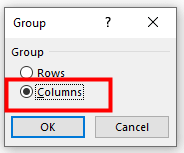
ในปี 4 กลุ่มนอกซึ่งเป็น ระดับ 1, ถูกสร้างสำเร็จ ตรวจสอบ ลบ (-) ปุ่มเพื่อยุบกลุ่มภายนอก หรือคลิก จำนวน 1 ที่มุมบนซ้าย 
5. หากต้องการสร้างกลุ่มคอลัมน์ที่ซ้อนกันภายใน ให้ไปที่ ระดับ 2 ของข้อมูลโดยการตรวจสอบ บวก (+) ปุ่มหรือคลิกที่ปุ่ม จำนวน 2 ที่มุมบนซ้าย
6. เลือกคอลัมน์ที่จะรวมอยู่ใน กลุ่มภายใน 1. 
7 เมื่อ ข้อมูล คลิกแท็บ บัญชีกลุ่ม ใน เค้าโครง กลุ่ม. หรือกด Shift + Alt + ลูกศรขวา ทางลัด ดิ บัญชีกลุ่ม กล่องโต้ตอบปรากฏขึ้น ตรวจสอบ คอลัมน์ จากนั้นคลิก OK. ตอนนี้สร้างกลุ่มภายใน 1 แล้ว 
8. ในการสร้างส่วนที่เหลือของกลุ่มภายใน ทำซ้ำขั้นตอนที่ 6-7 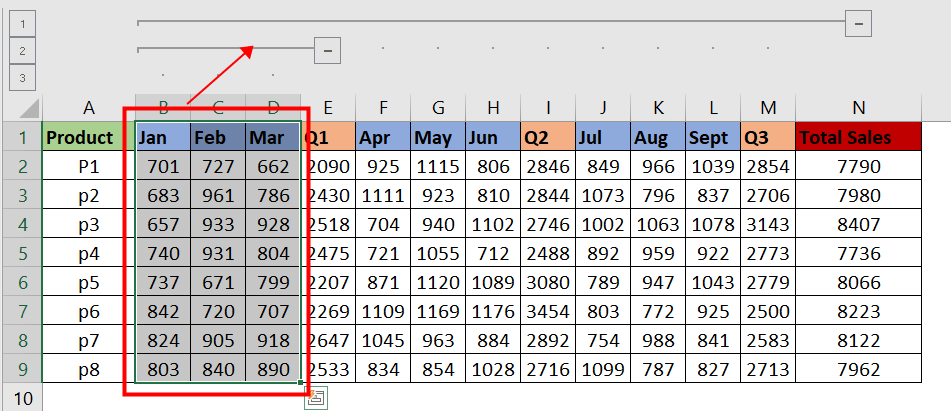
9 ตรวจสอบ ลบ (-) หรือปุ่ม บวก (+) ปุ่มเพื่อยุบหรือขยายกลุ่มที่คุณต้องการตรวจสอบ หรือคลิก จำนวน ที่มุมบนซ้ายเพื่อไปยังระดับกลุ่มที่คุณต้องการ 
การดำเนินงานอื่น ๆ (บทความ)
วิธีสร้างแผนภูมิคอลัมน์ / แผนภูมิแท่งแบบเรียงซ้อนใน Excel
บทความนี้ฉันจะพูดถึงวิธีสร้างแผนภูมิคอลัมน์แบบซ้อนคลัสเตอร์ใน Excel ตามภาพด้านล่าง
วิธีการสร้างรายการเรียงตามตัวอักษรที่ไม่ซ้ำกันจากคอลัมน์ใน Excel?
ในบางกรณีคุณต้องแยกเซลล์ที่ไม่ซ้ำกันทั้งหมดออกจากรายการและค้นหาเซลล์เหล่านี้ในคอลัมน์ใหม่ตามลำดับตัวอักษร ในบทความนี้เราจะแสดงสองวิธีในการบรรลุเป้าหมาย
วิธีการแยกรายการยาวออกเป็นกลุ่มที่เท่าเทียมกันใน Excel?
หากคุณมีรายการข้อมูลจำนวนมากที่ต้องแบ่งออกเป็นกลุ่มเท่า ๆ กันหลายกลุ่มตามภาพหน้าจอต่อไปนี้คุณจะจัดการกับงานนี้อย่างรวดเร็วและง่ายดายใน Excel ได้อย่างไร?
สร้างกลุ่มสุ่มอย่างรวดเร็วสำหรับรายการข้อมูลใน Excel
บางครั้งคุณอาจต้องการสุ่มกำหนดข้อมูลให้กับกลุ่มตามที่แสดงภาพหน้าจอ 1 หรือสร้างกลุ่มสำหรับรายชื่อตามที่แสดงด้านล่างภาพหน้าจอ 2 แต่จะจัดการงานเหล่านี้อย่างรวดเร็วได้อย่างไร จริงๆแล้วใน Excel คุณสามารถใช้สูตรเพื่อแก้ปัญหาได้อย่างง่ายดาย
เครื่องมือเพิ่มประสิทธิภาพการทำงานในสำนักงานที่ดีที่สุด
Kutools สำหรับ Excel แก้ปัญหาส่วนใหญ่ของคุณและเพิ่มผลผลิตของคุณได้ถึง 80%
- ซุปเปอร์ฟอร์มูล่าบาร์ (แก้ไขข้อความและสูตรหลายบรรทัดได้อย่างง่ายดาย); การอ่านเค้าโครง (อ่านและแก้ไขเซลล์จำนวนมากได้อย่างง่ายดาย); วางลงในช่วงที่กรองแล้ว...
- ผสานเซลล์ / แถว / คอลัมน์ และการเก็บรักษาข้อมูล แยกเนื้อหาของเซลล์ รวมแถวที่ซ้ำกันและผลรวม / ค่าเฉลี่ย... ป้องกันเซลล์ซ้ำ; เปรียบเทียบช่วง...
- เลือกซ้ำหรือไม่ซ้ำ แถว; เลือกแถวว่าง (เซลล์ทั้งหมดว่างเปล่า); Super Find และ Fuzzy Find ในสมุดงานจำนวนมาก สุ่มเลือก ...
- สำเนาถูกต้อง หลายเซลล์โดยไม่เปลี่ยนการอ้างอิงสูตร สร้างการอ้างอิงอัตโนมัติ ถึงหลายแผ่น ใส่สัญลักษณ์แสดงหัวข้อย่อย, กล่องกาเครื่องหมายและอื่น ๆ ...
- แทรกสูตรที่ชื่นชอบและรวดเร็ว, ช่วงแผนภูมิและรูปภาพ; เข้ารหัสเซลล์ ด้วยรหัสผ่าน; สร้างรายชื่อผู้รับจดหมาย และส่งอีเมล ...
- แยกข้อความ, เพิ่มข้อความ, ลบตามตำแหน่ง, ลบ Space; สร้างและพิมพ์ผลรวมย่อยของเพจ แปลงระหว่างเนื้อหาของเซลล์และความคิดเห็น...
- ซุปเปอร์ฟิลเตอร์ (บันทึกและใช้โครงร่างตัวกรองกับแผ่นงานอื่น ๆ ); การเรียงลำดับขั้นสูง ตามเดือน / สัปดาห์ / วันความถี่และอื่น ๆ ตัวกรองพิเศษ โดยตัวหนาตัวเอียง ...
- รวมสมุดงานและแผ่นงาน; ผสานตารางตามคอลัมน์สำคัญ แยกข้อมูลออกเป็นหลายแผ่น; Batch แปลง xls, xlsx และ PDF...
- การจัดกลุ่มตาราง Pivot ตาม จำนวนสัปดาห์วันในสัปดาห์และอื่น ๆ ... แสดงปลดล็อกเซลล์ที่ถูกล็อก ด้วยสีที่ต่างกัน เน้นเซลล์ที่มีสูตร / ชื่อ...

- เปิดใช้งานการแก้ไขและอ่านแบบแท็บใน Word, Excel, PowerPoint, ผู้จัดพิมพ์, Access, Visio และโครงการ
- เปิดและสร้างเอกสารหลายรายการในแท็บใหม่ของหน้าต่างเดียวกันแทนที่จะเป็นในหน้าต่างใหม่
- เพิ่มประสิทธิภาพการทำงานของคุณ 50% และลดการคลิกเมาส์หลายร้อยครั้งให้คุณทุกวัน!
